Как сделать рисованное видео.
Дорогие мои друзья, сегодня мы с вами поговорим о том как же сделать рисованное видео.
Изучить программу это только пол дела, а вот с чего начать и как собрать рисованное видео мы с вами и начнем сейчас изучать.
Решаем о чем будет наш ролик, продумываем сюжет и делаем наброски сценария.
Подбираем соответствующее музыкальное сопровождение. Где его искать? Идем в Поисковую систему Яндекс.
Подобрав нужную музыку и фоновое сопровождение, редактируем музыку в программе AUDASITI
В Этой чудо программе вы сможете наложить музыку одну на другую, добавить голосовое сопровождение . Если вы считаете что ваш голос не подходит для озвучивания вашего ролика можете воспользоваться программой "Говорилка", где можно написав текст, задать тембр голосу и программа сама сделает вам голосовое сопровождение. Можно прибегнуть к платным услугам и заказать диктора.
Переходим к подборке материала. Одна из самых кропотливых и объемных работ в процессе создания рисованного видео.
Прежде чем идти в поисковую систему за поиском, давайте разберемся какие разрешения
файлов мы можем использовать. Программа Explaindio работает со всеми разрешениями /Png. Jpeg. Gif. Svg/ думаю объяснять что означают эти разрешения нет необходимости, а вот о файле Svg мы с вами поговорим более подробно.
Этот файл создается в специальных программах, он разработан специально для программ рисованного
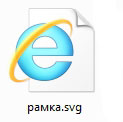 Файл открывается только в программах в которых его можно создать, или в программах для рисованного видео. Как создать этот файл мы с вами разберем отдельным уроком.
Файл открывается только в программах в которых его можно создать, или в программах для рисованного видео. Как создать этот файл мы с вами разберем отдельным уроком.
Мы с вами узнали некоторые файлы, А теперь узнаем их разновидности. Изображения бывают:
Растровые, анимированные, векторные.
РАСТРОВОЕ изображение - основная масса изображений растровая. Они состоят из небольших частиц которые называют пикселями. Впадать в подробности их создания мы не будем, нам важно запомнить, что эти изображения при изменении своих размеров меняют свои качества. Поэтому если мы подбираем картинки в формате jpeg, png нужно подбирать большие размеры. При уменьшении размера растровая картинка меньше изменяет свои качества, а при увеличении малого размера в большой картинка заметно меняет свое качество и становиться размытой по краям. Для рисованного видео это не желательно так как программа хорошо работает только с четкими контурами рисунка.
АНИМИРОВАННЫЕ изображения. Думаю всем понятно что это изображение с движением. К сожалению большая их часть маленьких размеров, к ним относятся gif файлы.
ВЕКТОРНЫЕ изображения. Они состоят из векторов, то есть отрезков, вершин, точек. Такие изображения при изменении размеров качества не меняют, у них остается хороший контур и при увеличении не появляется размытость.
Существуют программы, с помощью которых любое растровое изображение можно перевести в векторное.
Вот теперь мы знаем что искать и можем смело отправляться в поисковые системы.
В поисковой системе, в адресной строке вводим запрос и перед нами появляется огромный перечень сайтов и хранилищ с прекрасными рисунками.
Хочу предложить вам два прекрасных бесплатных сайта хранилища с картинками хорошего разрешения
Pixabay вы можете найти прекрасные картинки и скачать нажав "скачать бесплатно"
Firestock это более молодой и менее популярный сайт, но здесь вы тоже найдете прекарсные изображения.
Ну и конечно не забудьте посетить Googl
Зачастую нам надо подобрать картинки похожие для использования в нашем произведении. В этом нам поможет конечно Яндекс. В открытом поисковике переходите в картинки.
В открывшейся вкладке нажимаете на фотоаппарат
Если вы знаете код картинки, то вводите его в строку "введите адрес картинки", если у вас картинка на компьютере и вы не знаете ее адреса то можете нажать выбрать файл и загрузить картинку с компьютера.
Я загрузила картинку и мне в начале показали эту картинку, но с возможностью открыть ее в любых размерах
А ниже на странице открылись похожие картинки.
Но и это еще не все прелести этой функции. Ниже на этой же странице перечень сайтов где можно подыскать подобный материал.
Вот мы с вами разобрались с чего начать, где искать и самое главное что искать. Надеюсь вам была полезна моя статья. Мы с Вами еще не закончили разбирать "Как же создать рисованное видео" и я вас жду снова у себя на блоге и на канале и мы продолжим с вами создавать красоту.
С уважением Валентина Дудниченко.
Создаем Рисованное видео./продолжение/
И так продолжим с вами творить чудеса. В предыдущей статье мы с вами создали сценарий, подобрали музыку и нужный материал.
Сегодня поговорим о том, что мы будем делать дальше.
Думаю что вы уже поняли, что подобрать нужный материал задача увлекательная, но не простая. Иногда нужный нам персонаж находится на фоне, или он маленький и нам надо решить вопрос как его увеличить без потери качества.
Все эти операции и есть ничто иное как редактирование.
Для этих действий я пользуюсь в основном программами разработчиков ADOBE. Программы очень хорошие, с большими возможностями и как сказала одна моя знакомая, очень большие и полностью их изучить не возможно поэтому я изучаю там только то что нужно для работы с изображениями.
По всем этим программа я постараюсь по мере работы сделать уроки и конечно буду стараться знакомить вас с ними.
Отредактировав весь материал мы начинаем разбивать наш сценарий на сцены, и желательно сразу продумывать для этих сцен и звуковое сопровождение. Для удобства компоновки в последующих программах нашего ролика, я в фотошопе создаю готовую сцену и сохраняю ее в jpeg файле. Размеры файла делаю одинаковыми с размером видео. Зачем это делать вы поймете когда будете работать в программах по сборке ролика.
Как работать в первой программе есть уроки на канале, а так же можно их посмотреть в рубрике "мои уроки", С второй программой сложнее у меня уроков пока нет. Если кто хотел бы их получить пишите в комментариях и мы с вами эту проблему решим.
Сцены старайтесь делать не очень длинными и выводите из программы в мр4. Для удобства дальнейшей работы в программах по сборке, сцены лучше называть по номерам.
Когда все сцены готовы идем сюда:
И в этих программах мы уже будем создавать свое детище. Конечно не в обоих в одной и в какой решать вам. Готовый ролик сохраняем и потом уже отправляем в жизнь. Ролик загружаем на Ютуб, или вы можете его отправить через архив сразу своему заказчику.
Вот так я создаю рисованное видео.
Буду рада если мой опыт ВАМ пригодится.
Подписывайтесь на блог и на канал в ютуб. Добавляйте комментарии, делитесь в друзьями, буду рада общению.















Комментариев нет:
Отправить комментарий